Sådan kan du nemt se og gendanne tekstbeskeder fra iCloud
Den eneste måde, du kan se tekstbeskeder fra en sikkerhedskopi, er ved at udføre en fuld gendannelse af iMessages/beskeder fra iCloud. Der er ingen mulig måde inden for Apple-infrastrukturen for dig at se eller gendanne kun tekstbeskeder fra en iCloud-sikkerhedskopi. Gør dette, gendannelse af iPhone-beskeder fra iCloud, vil overskrive de data, der i øjeblikket er på din telefon. Vær dog opmærksom på, at det kan være en ganske nylig sikkerhedskopiering, men enhver aktivitet, der har fundet sted siden sikkerhedskopieringen blev udført, vil blive slettet og gået tabt.
Der er én vej rundt om dette, og vi vil vise dig, hvordan du kan hente tekstbeskeder fra iCloud.
- Del 1: Sådan får du vist tekstbeskeder på iCloud via DrFoneTool
- Del 2: Sådan gendanner du beskeder fra iCloud ved hjælp af Apple iTunes
- Del 3: Tips til sikkerhedskopiering af iPhone med iCloud
Del 1: Sådan får du vist tekstbeskeder på iCloud via DrFoneTool
Det er vi meget sikre på DrFoneTool – Telefonsikkerhedskopiering (iOS) er det bedste værktøj til selektivt at gendanne iCloud-sikkerhedskopi til iPhone, iPad og iPod touch. Det er en løsning, fuldt kompatibel med alle iOS-enheder og alle versioner af iOS, til gendannelse af iCloud- og iTunes-sikkerhedskopidata såsom kontakter, tekstbeskeder, fotos, noter osv.

DrFoneTool – Telefonsikkerhedskopiering (iOS)
Dedikeret løsning til at se og gendanne tekstbeskeder fra iCloud
- Se tekstbeskeder fra iCloud-sikkerhedskopi eller iTunes-sikkerhedskopi GRATIS.
- Gendan selektivt beskeder fra iCloud-sikkerhedskopi eller iTunes-sikkerhedskopi.
- Gendan data tabt på grund af sletning, tab af enhed, jailbreak, iOS-opgradering, systemnedbrud osv.
- Understøtter alle iOS-enheder.
Lad os se på blot et par af de ting, der kan hjælpe dig, når du har brug for at se og gendanne tekstbeskeder fra iCloud-sikkerhedskopien i særdeleshed.
Trin til at se og gendanne tekstbeskeder fra iCloud-sikkerhedskopi:
Trin 1: Download, installer DrFoneTool på din computer. Kør DrFoneTool og vælg ‘Gendan’ fra hovedvinduet. Tilslut din iPhone og vælg ‘Gendan fra iCloud-sikkerhedskopi’, og log derefter ind på din iCloud-konto.

Hav dine detaljer klar.
Trin 2: Alle dine iCloud-sikkerhedskopier vil blive fundet af DrFoneTool. Vælg den, du vil bruge, sandsynligvis den seneste, og klik på ‘Download’.

Bare brug et øjeblik, og lidt omhyggelig, for at vælge den rigtige backup.
Trin 3: Når overførslen er fuldført, skal du kontrollere filtypen ‘Beskeder’ for at scanne efter det, du leder efter.
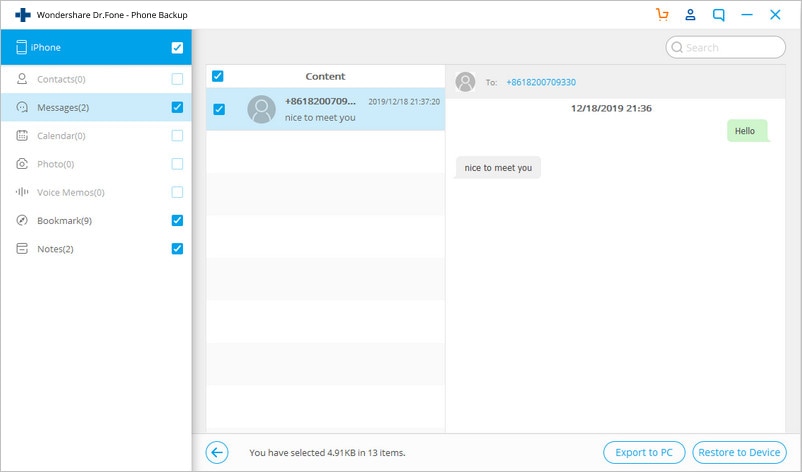
Hver type data kan vælges individuelt.
Trin 4: Hvis du klikker på filtypen ‘Beskeder’, vil du derefter kunne se dine beskeder gemt i iCloud backup. I fuldstændig kontrast til selve iCloud kan du finde og så faktisk læse individuelle beskeder. Når du er glad for, at du har fundet de beskeder, som du vil gendanne fra iCloud, skal du klikke på ‘Gendan til enhed’.
Konklusionen er, at du ikke behøver at være bekymret, hvis du har mistet beskeder fra din iPhone. Du behøver ikke engang at være bekymret, hvis din iPhone er tabt eller beskadiget. Du vil være i stand til at gendanne til din iPhone fra iCloud og have de seneste versioner af alle dine tekstbeskeder.
Del 2: Sådan gendanner du beskeder fra iCloud ved hjælp af Apple iTunes
Fra ovenstående har du set, hvad der er muligt med DrFoneTool, når du vil hente beskeder fra iCloud.
Du skal dog vide, at du kan gendanne beskeder fra iCloud til din iPhone med Apples værktøjer. Dette er dog et meget mere stumpt instrument, og du kan ikke se eller gendanne individuelle beskeder. Alligevel er det også en løsning til at gendanne beskeder fra iCloud-sikkerhedskopien.
Trin 1
Start med din telefon i hånden og gå til Indstillinger > Generelt > Nulstil > Slet alt indhold og indstillinger.

Trin 2
Derefter, når din telefon genstarter, skal du gå til Gendan fra iCloud-sikkerhedskopi > Log på med din iCloud-konto > vælg derefter en sikkerhedskopifil, du vil gendanne.
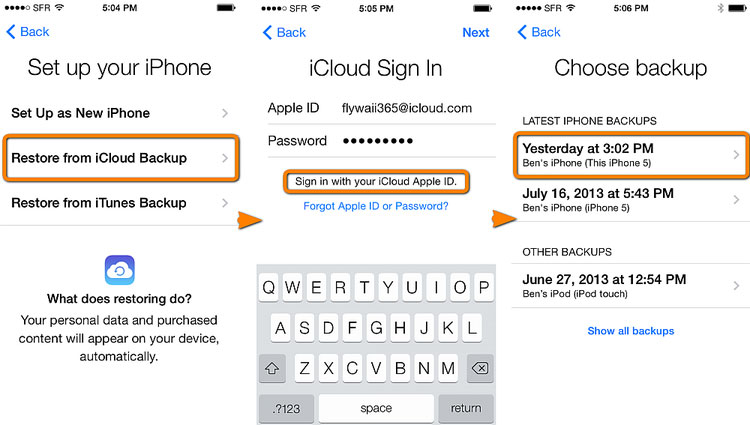
Vi håber, at disse skærmbilleder hjælper med at gøre tingene klare.
De beskeder, der var indeholdt i din iCloud-sikkerhedskopi, vil nu blive gendannet. Alle meddelelser, der ikke var indeholdt i sikkerhedskopien, vil gå tabt.
Der er nogle andre overvejelser.
Del 3: Tips til sikkerhedskopiering af iPhone med iCloud
Der er nogle vigtige ting, du bør huske på, mens du sikkerhedskopierer din iPhone til iCloud. Lad os tage et kig på de øverste.
Tager iCloud backup af tekstbeskeder?
Hvis du er nysgerrig, og gå til Indstillinger > iCloud > Lager og sikkerhedskopiering > Administrer lager > ‘Din telefon’. Der er en liste over elementer, der er sikkerhedskopieret. Når man ser på denne liste, kan brugerne undre sig over, om iCloud laver en sikkerhedskopi af tekstbeskeder. Svaret er ja! Ifølge support.apple.com, iCloud laver en sikkerhedskopi af følgende data:
- Kontakter og kontaktfavoritter
- App Store Applikationsdata inklusive køb i appen Applikationsindstillinger, præferencer og data, inklusive dokumenter
- Autofyld oplysninger i Safari
- Kalenderkonti
- Kalenderbegivenheder
- Opkaldsoversigt
- Kamerarulle
- Game Center-konto
- Nøglering (e-mail-adgangskoder, Wi-Fi-adgangskoder osv.)
- Mailkonti (beskeder sikkerhedskopieres ikke, men genindlæses, når du starter mail-appen efter gendannelse)
- Alle dine indstillinger, bogmærker, webapplikations cache/database
- Beskeder (iMessage)
- Noter
- Beskeder (iMessage)
- Safari-bogmærker, historik og andre data
- YouTube-bogmærker og historie
- Alle andre data undtagen film, apps, musik og podcasts
Hold øje med iCloud-lagerhukommelsen
Det er gratis, men iCloud tilbyder kun 5 GB lagerplads. Med mængden af data produceret af din iPhone, fotografier, der spiser 3, 4 eller 5mbs for hvert skud, video meget mere, lydfiler i stadig højere kvalitet og så videre, kan denne grænse stadig bruges op. Du kan købe mere lagerplads, men du vil måske ikke. Den enkle pointe er, at 5 GB snart ikke kan opfylde dine sikkerhedskopieringsbehov. Lokal lagring, via iTunes, til din lokale computer kan være den eneste mulighed.
Administrer appdata
Da dine appdata også er sikkerhedskopieret af iCloud, kan du finde det nyttigt at administrere dine appdata til iCloud-sikkerhedskopien. For at gøre dette, gå til indstillinger, tryk derefter på generelt og vælg derefter tryk på administrer lager. Dette vil vise alle de enheder, der er forbundet med dit Apple ID. For der skal du vælge iPhone, og du vil være i stand til at se din seneste sikkerhedskopi. Tryk på knappen ‘backup muligheder’, og derfra kan du vælge apps, hvilke apps du gør, og hvilke apps du ikke ønsker at tage backup af.
Slet tekstbeskeder
Alle bliver ved med at sende tekstbeskeder (SMS’er eller MMS’er) på iPhone. I virkeligheden er tekstfiler relativt meget små. Begynd dog at tilføje emojis, sende gifs, fotografier taget på din telefon, endda lyd- og videofiler. Ting kan bygge sig op, og de kan begynde at optage en betydelig mængde lagerplads. Før du opretter sikkerhedskopien, kan du tjekke din beskedapp og slette alle de beskeder, du ikke længere har brug for.
DrFoneTool – det originale telefonværktøj – har arbejdet på at hjælpe dig siden 2003
Slut dig til millioner af brugere, der har anerkendt DrFoneTool som det bedste værktøj.
Vi gør vores bedste for at opfylde vores mission. Vi håber, at vi i det mindste har prøvet at hjælpe dig, uanset om du er en eksisterende kunde, en potentiel kunde eller aldrig vil være kunde hos Wondershare, udgiverne af DrFoneTool og anden fantastisk software. Prøv os venligst uden risiko, hvis du tror, vi kan hjælpe dig videre.
Seneste Artikler

